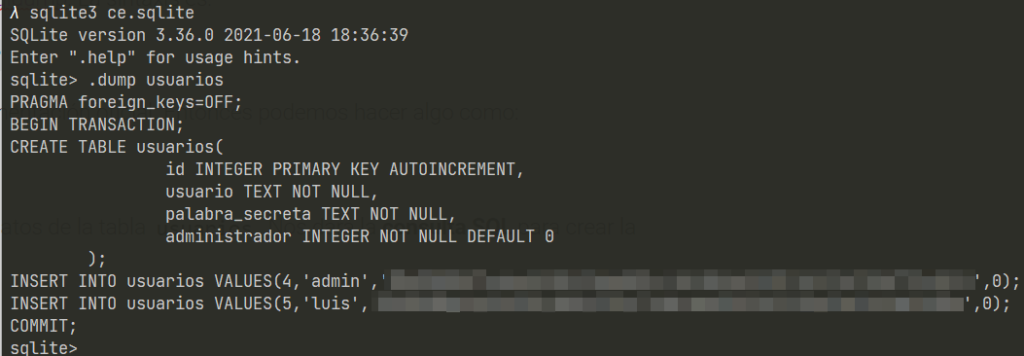En este tutorial sobre la herramienta sqlite3 de la línea de comandos veremos cómo exportar una tabla y su contenido en formato SQL a través del comando dump.
Con sqlite3 no me refiero al gestor, sino a la herramienta de la línea de comandos que está disponible en varios sistemas operativos y que permite gestionar bases de datos de SQLite3.
Eligiendo base de datos
Para abrir la base de datos (que es un archivo) hacemos lo siguiente:
sqlite3 ruta_archivo
Yo recomiendo navegar hasta la carpeta donde está la base de datos y abrirlo indicando únicamente el nombre del archivo.
Por ejemplo, si quiero abrir la BD llamada ce.sqlite hago lo siguiente:
sqlite3 ce.sqlite
Exportar datos de SQLite3
Ahora que hemos abierto la base de datos ya podemos exportar datos así como lo haríamos con mysqldump. La sintaxis es:
.dump ?OBJECTS?
Así lo dice la documentación oficial. Entonces podemos hacer algo como:
.dump usuarios
Y eso volcaría los datos de la tabla usuarios. Nos dará la consulta SQL para crear la tabla y también para insertar sus datos:
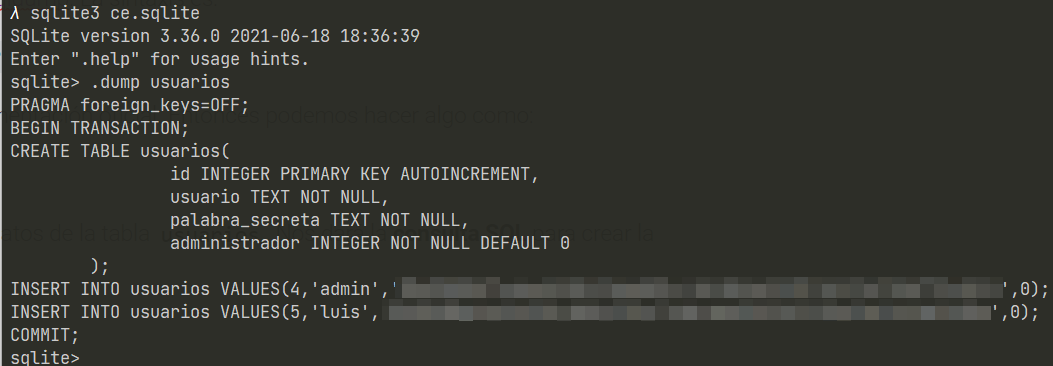
Si quisiéramos exportar más de una tabla a la vez podríamos separarlas por espacio. Por ejemplo para volcar la tabla usuarios y permisos_usuarios haríamos lo siguiente:
.dump usuarios permisos_usuarios
Y ya a partir de esto podemos copiar y pegar la salida en un archivo SQL o cualquier otra cosa, respaldando nuestros datos de SQLite3 (aunque si quisieras respaldar la base de datos completa solo debes copiar el archivo).
Exportar solo algunos datos según resultado de consulta
Con el comando anterior te enseñé a exportar toda la tabla o datos, pero en este caso te voy a enseñar a exportar según los resultados de una consulta. De este modo puedes exportar solo algunos datos usando where.
Para ello entra a la CLI y ejecuta:
.mode insert nombre_tabla
En este caso nombre_tabla es el nombre de la tabla donde se van a insertar los datos después de que los exportes. Solo es una variable para cuando se genere el script, ya que el mismo dirá INSERT INTO nombre_tabla así que asegúrate de proporcionar el nombre correcto.
Luego ejecuta: .out archivo_salida.sql en donde archivo_salida.sql es donde se colocarán los datos exportados como SQL. Finalmente ejecuta tu consulta como normalmente lo harías, por ejemplo:
select * from nombre_tabla
Cuando hagas eso, los datos del insert quedarán en el archivo especificado. Así puedes exportar uniones, resultados de consultas, agrupaciones, etcétera.
Conclusión
Estoy seguro de que la salida se puede redirigir a un archivo pero eso lo dejo para otro tutorial. No olvides que para salir debes ejecutar .exit. Por aquí te dejo más tutoriales de SQLite3.